win7系统如何创建虚拟无线网络 使用Win7电脑虚拟WIFI的方法
今天给大家带来win7系统如何创建虚拟无线网络,使用Win7电脑虚拟WIFI的方法,让您轻松解决问题。
只有一台装有无线网卡的电脑通过以有线接入实现上网,同时也需要其它支持无线功能的设备也需要满足同时上网的场合,对此我们需要创建虚拟无线网。下面是学习啦小编整理的win7系统创建虚拟无线网络的方法,供您参考。
win7系统创建虚拟无线网络的方法要想配置无张虚拟网络,就必须确保已正常启用“Wlan AutoConfig”服务:点击“计算机”,从弹出的菜单中选择“管理”项。
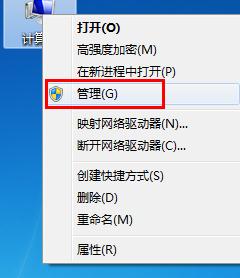
接着在打开的“计算机管理”窗口中,点击“服务和应用程序”→“服务”,然后在右侧找到“Wlan AutoConfig”项并双击。
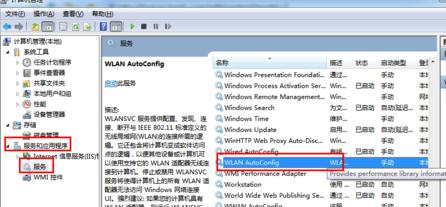
如果该服务还没有启动的话,就点击“启用”按钮来启用该服务使其运行。

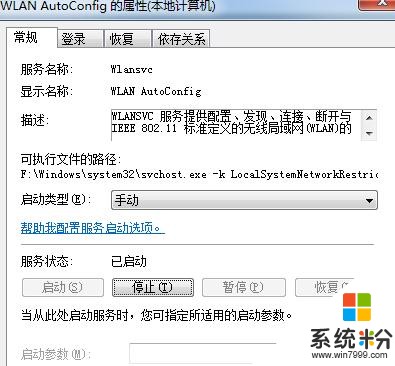
接着点击“开始”按钮,在搜索框中输入命令“CMD”,然后在搜索结果命令项中右击,选择“以管理员身份运行”项。
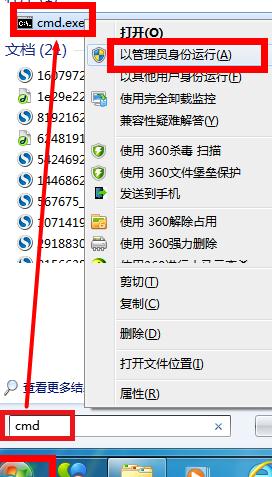
然后在打开的MSDOS界面中输入以下命令打开虚拟无线网络:
netsh wlan set hostednetwork mode=allow ssid=feifeidown key=feifeiwifi
其中mode代表打开(allow)或关闭(disallow)虚拟无线连接
ssid代表所设置的无线网络ID号
key代表所设置的无线网络密码

命令执行成功后,就可以在网络和Internet连接窗口中看到已创建的无线连接“Microsoft Virtual WiFi Miniport Adapter”啦。
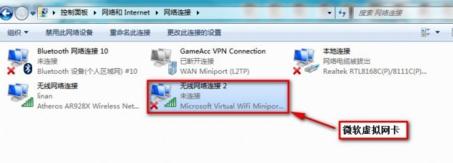
win7系统创建虚拟无线网络的相关文章:
1.Win7系统怎么创建wifi无线网络
2.Win7虚拟无线路由器怎么设置
3.win7系统怎么手动设置无线网络共享
4.win7创建虚拟wifi无法启动承载网络怎么办
5.如何设置使win7成为wifi热点
以上就是win7系统如何创建虚拟无线网络,使用Win7电脑虚拟WIFI的方法教程,希望本文中能帮您解决问题。